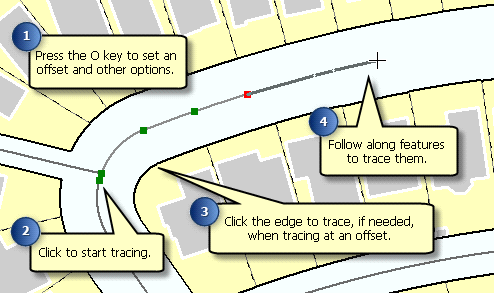Zum Erstellen von Features verwenden Sie in der Regel die Konstruktionswerkzeuge im Fenster "Features erstellen" und die Konstruktionsmethoden auf der Werkzeugleiste "Editor". Mit diesen Werkzeugen können Sie z. B. Linien, Kreisbögen, Tangentenkurven, Stützpunkte an Schnittpunkten oder Mittelpunkten, Stützpunkte basierend auf Entfernungen und Richtungen von anderen Features und neue Segmente durch Verfolgung vorhandener Segmente erstellen.
Standardmäßig erstellen die Werkzeuge "Linie" und "Polygon" gerade Segmente zwischen den Stützpunkten, auf die Sie klicken. Diese Werkzeuge verfügen auch über zusätzliche Möglichkeiten zum Definieren der Form eines Features, z. B. zum Erstellen geschwungener Linien oder Nachzeichnen vorhandener Features. Diese Konstruktionsmethoden befinden sich auf der Werkzeugleiste "Editor". Um ein Endpunkt-Bogensegment zu erstellen, klicken Sie in der Palette der Editor-Werkzeugleiste auf den entsprechenden Konstruktionstyp und zeichnen die Kurve in die Karte ein. Sie können sogar nach jedem Segment einen anderen Konstruktionstyp wählen, sodass Sie genau die gewünschte Form erstellen können. Wenn Sie z. B. eine Straße mit einer Biegung zeichnen, soll ein Teil der Straße gerade und ein anderer Teil gebogen sein. Beginnen Sie dabei mit der Methode "Gerades Segment", digitalisieren Sie das gerade Segment, klicken Sie dann auf die Konstruktionsmethode für Endpunkt-Bogensegmente, und erstellen Sie die Kurve.
Sie können entweder über die Werkzeugleiste "Editor" oder über die kleine Werkzeugleiste "Feature-Konstruktion" auf Feature-Konstruktionsmethoden zugreifen.
Jedes Mal, wenn Sie auf die Karte mit einem Skizzenwerkzeug klicken, das zum Erstellen von Segmenten verwendet wird, beispielsweise das Werkzeug "Linie" oder das Werkzeug "Polygon", wird die Werkzeugleiste "Feature-Konstruktion" angezeigt. Die Werkzeugleiste bietet eine Verknüpfung zu den Konstruktionsmethoden für Segmente auf der Editor-Werkzeugleiste, sodass Sie gerade oder Endpunkt-Bogensegmente erstellen und schnell auf eine andere Konstruktionsmethode zugreifen können. Die Werkzeugleiste "Feature-Konstruktion" folgt den Klicks, während Sie auf die Karte klicken.
Wenn die Werkzeugleiste "Feature-Konstruktion" immer angezeigt werden soll, wenn Sie skizzieren, müssen Sie sie im Dialogfeld "Editieroptionen" aktivieren. Öffnen Sie das Menü "Editor" und klicken Sie auf "Optionen". Aktivieren Sie auf der Registerkarte "Allgemein" die Option "Werkzeugleiste 'Feature-Konstruktion' anzeigen".
Wenn die Werkzeugleiste "Feature-Konstruktion" nur bei Bedarf angezeigt werden soll, drücken Sie die TAB-Taste, um sie vorübergehend einzublenden. Um z. B. ein paralleles Segment zu erstellen, drücken Sie die TAB-Taste, um die Werkzeugleiste "Feature-Konstruktion" anzuzeigen, klicken Sie auf "Parallele erzwingen", und schließen Sie sie, oder drücken Sie die TAB-Taste erneut, um die Werkzeugleiste auszublenden.
Im Folgenden finden Sie die verfügbaren Konstruktionsmethoden:
Gerade
Gerades Segment  ist die Standardmethode zum Digitalisieren der Stützpunkte von Linien- oder Polygon-Features. Mit jedem Mausklick wird ein Stützpunkt platziert, wobei die Segmente zwischen den Stützpunkten gerade Linien sind.
ist die Standardmethode zum Digitalisieren der Stützpunkte von Linien- oder Polygon-Features. Mit jedem Mausklick wird ein Stützpunkt platziert, wobei die Segmente zwischen den Stützpunkten gerade Linien sind.
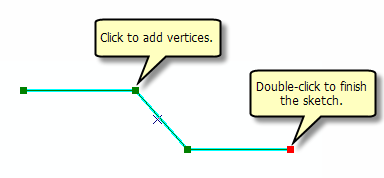
Kreisbogen
Kreisbogen  ermöglicht das Erstellen eines Segments als parametrische (echte) Kurve. Statt aus vielen Stützpunkten besteht eine parametrische Kurve nur aus zwei Stützpunkten als Endpunkte. Sie können das Werkzeug "Kreisbogen"verwenden, um eine Sackgasse zu digitalisieren, wobei ein Luftbild als Hintergrund verwendet wird.
ermöglicht das Erstellen eines Segments als parametrische (echte) Kurve. Statt aus vielen Stützpunkten besteht eine parametrische Kurve nur aus zwei Stützpunkten als Endpunkte. Sie können das Werkzeug "Kreisbogen"verwenden, um eine Sackgasse zu digitalisieren, wobei ein Luftbild als Hintergrund verwendet wird.
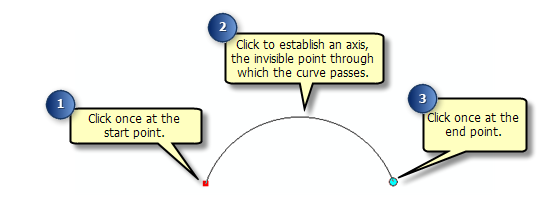
Bézier
Bézier  erstellt geglättete Kurven. Mithilfe der Ziehpunkte können Sie Winkel, Höhe und Form der Kurve ändern. Wenn Sie die Ziehpunkte drehen, können Sie eine S-förmige Kurve erstellen.
erstellt geglättete Kurven. Mithilfe der Ziehpunkte können Sie Winkel, Höhe und Form der Kurve ändern. Wenn Sie die Ziehpunkte drehen, können Sie eine S-förmige Kurve erstellen.
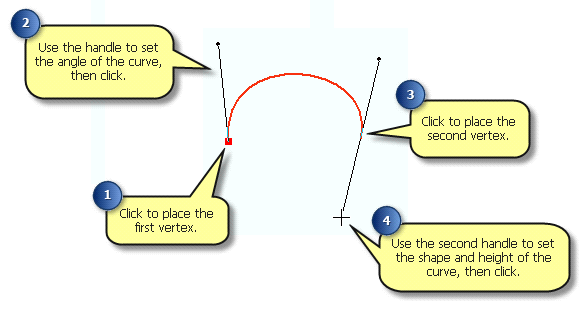
Richtung-Strecke
Richtung-Strecke  ermöglicht es Ihnen, einen Punkt oder Stützpunkt in einer Entfernung von einem bekannten Punkt sowie mit einer Richtung von einem bekannten Punkt zu erstellen, um eine Peilungslinie zu definieren. Beispiel: Ein Mast soll sich in einer bestimmten Entfernung von der Ecke eines Gebäudes und in einem bestimmten Winkel zur Ecke eines anderen Gebäudes befinden.
ermöglicht es Ihnen, einen Punkt oder Stützpunkt in einer Entfernung von einem bekannten Punkt sowie mit einer Richtung von einem bekannten Punkt zu erstellen, um eine Peilungslinie zu definieren. Beispiel: Ein Mast soll sich in einer bestimmten Entfernung von der Ecke eines Gebäudes und in einem bestimmten Winkel zur Ecke eines anderen Gebäudes befinden.
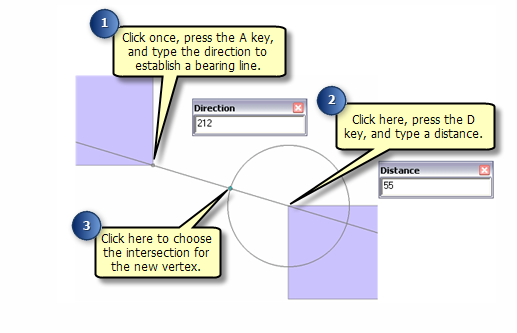
Strecke-Strecke
Strecke-Strecke  ermöglicht das Erstellen eines Punktes oder Stützpunktes am Schnittpunkt zweier Entfernungen von zwei anderen Punkten. Beispielsweise kann die Methode "Entfernung-Entfernung" verwendet werden, um einen neuen Strommast anhand von Feldmessungen zu platzieren. Vom nächsten Punkt ist bekannt, dass er 15 Meter von einer Gebäudeecke und 25 Meter von der anderen Gebäudeecke entfernt liegt. Mit der Methode "Entfernung-Entfernung" erstellen Sie zwei Kreise anhand dieser Entfernungen und finden zwei mögliche Schnittpunkte, an denen der Mast platziert werden kann.
ermöglicht das Erstellen eines Punktes oder Stützpunktes am Schnittpunkt zweier Entfernungen von zwei anderen Punkten. Beispielsweise kann die Methode "Entfernung-Entfernung" verwendet werden, um einen neuen Strommast anhand von Feldmessungen zu platzieren. Vom nächsten Punkt ist bekannt, dass er 15 Meter von einer Gebäudeecke und 25 Meter von der anderen Gebäudeecke entfernt liegt. Mit der Methode "Entfernung-Entfernung" erstellen Sie zwei Kreise anhand dieser Entfernungen und finden zwei mögliche Schnittpunkte, an denen der Mast platziert werden kann.
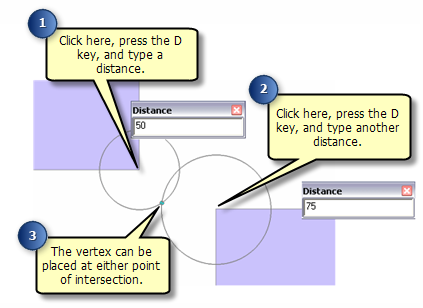
Endpunkt-Kreisbogen
Endpunkt-Kreisbogen  ermöglicht Ihnen das Angeben der Start- und Endpunkte der Kurve und das Definieren eines Radius für die Kurve. Dies eignet sich besonders zur Skizzierung von Sackgassen mit Wendehammer, für die der Start- und Endpunkt des Bogens sowie der Radius des Wendehammers bekannt sind.
ermöglicht Ihnen das Angeben der Start- und Endpunkte der Kurve und das Definieren eines Radius für die Kurve. Dies eignet sich besonders zur Skizzierung von Sackgassen mit Wendehammer, für die der Start- und Endpunkt des Bogens sowie der Radius des Wendehammers bekannt sind.
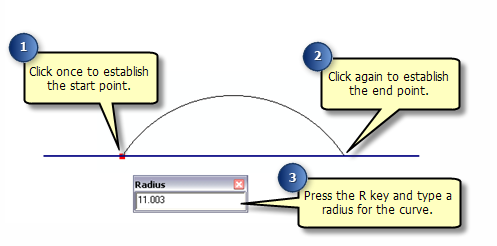
Schnittpunkt
Schnittpunkt  erstellt den Punkt oder Stützpunkt an der Stelle, an der sich zwei Segmente bei einer Verlängerung schneiden würden. Die Konstruktionsmethode "Schnittpunkt" kann beispielsweise verwendet werden, um einen an ein L-förmiges Gebäude angrenzenden Parkplatz zu erstellen. Die äußere Ecke des Parkplatzes soll an dem Punkt liegen, wo die zwei äußersten Wände des Gebäudes sich schneiden würden, wenn sie verlängert würden.
erstellt den Punkt oder Stützpunkt an der Stelle, an der sich zwei Segmente bei einer Verlängerung schneiden würden. Die Konstruktionsmethode "Schnittpunkt" kann beispielsweise verwendet werden, um einen an ein L-förmiges Gebäude angrenzenden Parkplatz zu erstellen. Die äußere Ecke des Parkplatzes soll an dem Punkt liegen, wo die zwei äußersten Wände des Gebäudes sich schneiden würden, wenn sie verlängert würden.
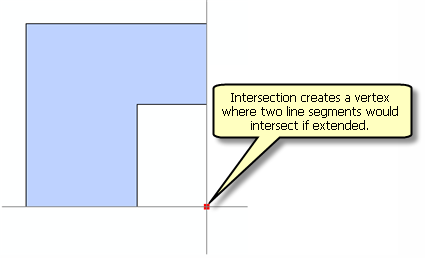
Mittelpunkt
Mittelpunkt  ermöglicht das Platzieren eines Punktes oder Stützpunktes durch Klicken auf zwei Punkte. Der neue Punkt oder Stützpunkt entspricht dem Mittelpunkt der Linie zwischen diesen Punkten. Wenn Sie eine Straßenmittelachse aus Flurstücksdaten erstellen, können Sie mit "Mittelpunkt" die Stützpunkte genau zwischen den Flurstücken beiderseits der Straße erstellen.
ermöglicht das Platzieren eines Punktes oder Stützpunktes durch Klicken auf zwei Punkte. Der neue Punkt oder Stützpunkt entspricht dem Mittelpunkt der Linie zwischen diesen Punkten. Wenn Sie eine Straßenmittelachse aus Flurstücksdaten erstellen, können Sie mit "Mittelpunkt" die Stützpunkte genau zwischen den Flurstücken beiderseits der Straße erstellen.
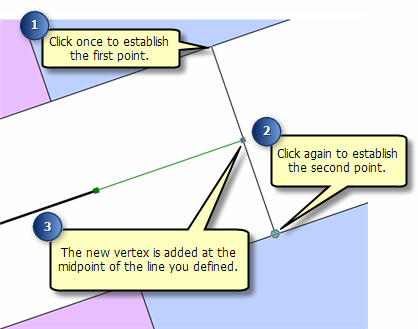
Rechter Winkel
Rechter Winkel  begrenzt ein Segment auf einen Winkel von 90 Grad (rechter Winkel) zum vorherigen Segment. Mit der Konstruktionsmethode "Rechter Winkel" können Sie Gebäudegrundrisse oder andere Features mit rechtwinkligen Kanten zu erstellen.
begrenzt ein Segment auf einen Winkel von 90 Grad (rechter Winkel) zum vorherigen Segment. Mit der Konstruktionsmethode "Rechter Winkel" können Sie Gebäudegrundrisse oder andere Features mit rechtwinkligen Kanten zu erstellen.
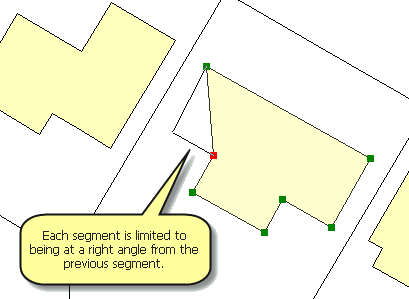
Tangente
Tangente  ermöglicht das Hinzufügen eines tangentialen Segments zum zuvor skizzierten Segment. Diese Methode eignet sich zum Skizzieren von Eisenbahnlinien, bei denen die Kurven fast immer tangential zum vorherigen Segment verlaufen. Zum Erstellen einer Tangentenkurve müssen Sie bereits ein Segment mit einer der anderen Skizzenkonstruktionsmethoden erstellt haben.
ermöglicht das Hinzufügen eines tangentialen Segments zum zuvor skizzierten Segment. Diese Methode eignet sich zum Skizzieren von Eisenbahnlinien, bei denen die Kurven fast immer tangential zum vorherigen Segment verlaufen. Zum Erstellen einer Tangentenkurve müssen Sie bereits ein Segment mit einer der anderen Skizzenkonstruktionsmethoden erstellt haben.
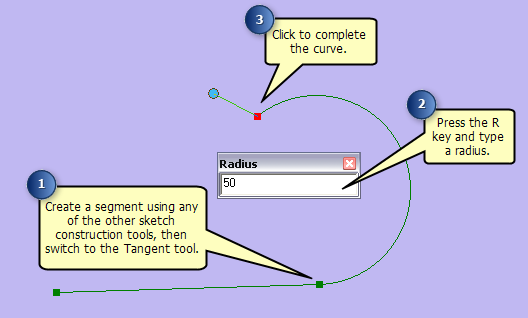
Verfolgen
Verfolgen  ermöglicht das Erstellen von Segmenten, die an vorhandenen Segmenten entlang verlaufen. Angenommen, Sie möchten ein neues Straßenbegrenzungs-Feature einfügen, das einen Versatz von 15 Metern zur Vorderseite einer Flurstücksunterteilung aufweist. Sie können die vorhandene Linien-Features verfolgen, anstatt den Winkel und die Länge jedes einzelnen Segments einzugeben.
ermöglicht das Erstellen von Segmenten, die an vorhandenen Segmenten entlang verlaufen. Angenommen, Sie möchten ein neues Straßenbegrenzungs-Feature einfügen, das einen Versatz von 15 Metern zur Vorderseite einer Flurstücksunterteilung aufweist. Sie können die vorhandene Linien-Features verfolgen, anstatt den Winkel und die Länge jedes einzelnen Segments einzugeben.